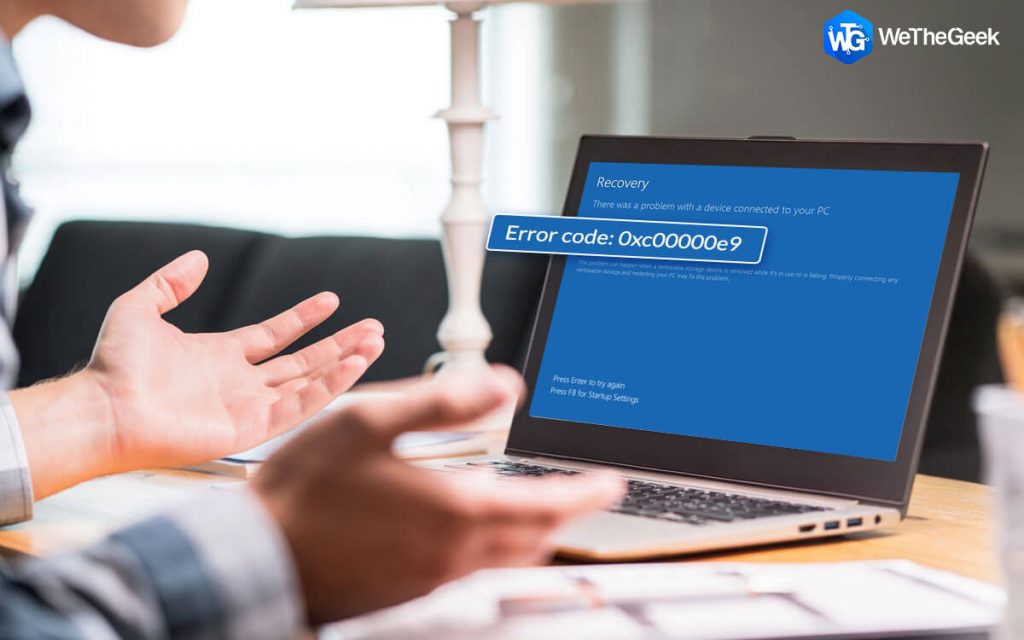Bent u ooit de Foutcode 0xc00000e9 op uw computer tegengekomen? Deze foutcode verschijnt meestal wanneer u probeert uw computer op te starten en dit om verschillende redenen niet kunt doen. In Windows 7, 8 en 10 kan de statuscode 0xc00000e9 Kan het probleem niet opstarten worden geaccepteerd. Het goede nieuws is dat er oplossingen zijn voor de 0xc00000e9-foutcode. We bieden verschillende oplossingen omdat elke machine een unieke oorzaak heeft voor de fout. In de volgende secties kunt u meer te weten komen over de veelvoorkomende oorzaken van foutcode 0xc00000e9 en hoe u deze kunt oplossen.
Oorzaken van Foutcode 0xc00000e9 (Kan fout niet opstarten)
De fout 0xc00000e9 resulteert in het zwarte scherm tijdens het opstarten van uw Windows-besturingssysteem. In sommige gevallen kunt u proberen om Windows op te starten via de normale modus, maar de functies zijn alleen beschikbaar in de veilige modus.
U moet de oorzaken van foutcode 0xc00000e9 kennen om de fout beter te begrijpen.
- Onjuist loskoppelen of aansluiten van opslagapparaten (verwijderbaar).
- Incompatibele of verouderde driver.
- Malware of virus-geïnfecteerde gegevens of registerbestanden veroorzaken de fout bij het opstarten van het besturingssysteem.
- De defecte harde schijf of de verbinding van het systeem en de harde schijf zijn niet correct uitgevoerd.
- Regelmatig opnieuw installeren, verwijderen of installeren zal de bestanden verliezen.
- Integriteit van systeembestanden is beschadigd. Als de bijgewerkte bestanden incompatibel zijn, wordt ook de fout veroorzaakt.
Tips voor het oplossen van problemen om te volgen
U moet de onderstaande tips volgen voorafgaand aan de oplossingen om de fout 0xc00000e9 eenvoudig te repareren.
- U moet de aansluitingen van alle externe apparaten verwijderen. Start vervolgens uw computer opnieuw op en kijk of het probleem is opgelost of niet.
- Antivirussoftware wordt in dit soort situaties belangrijk. U moet een diepe antivirusscan van uw systeem uitvoeren. Als u de bedreigingen of virussen of malware vindt, moet u deze controleren en volledig verwijderen.
Hoe te repareren “0xc00000e9 Kan fout niet opstarten”?
Nu moet u leren hoe u de 0xc00000e9-fout kunt herstellen. U moet elk van de onderstaande oplossingen één voor één toepassen; als je vragen hebt, neem dan contact met ons op in het opmerkingenveld. We zullen u een volledige uitleg geven over hoe we uw probleem zullen aanpakken.
Controleer de compatibiliteit van hardware
Zoals eerder vermeld, is niet-overeenkomende hardware een belangrijke oorzaak van dit probleem. Behalve het toetsenbord en de muis is het altijd een goed idee om alle externe apparaten, zoals USB-flashstations en externe harde schijven, los te koppelen. Start uw computer opnieuw op nadat u alle externe apparaten hebt losgekoppeld.
Als deze strategie werkte, sluit u al uw externe apparaten één voor één opnieuw aan. Nadat u elk apparaat hebt aangesloten, start u uw computer opnieuw op. Op deze manier kunt u erachter komen welke van de externe apparaten het probleem veroorzaakt. Zodra u het aanstootgevende apparaat heeft geïdentificeerd, kunt u het relevante stuurprogramma bijwerken naar de meest recente versie.
BIOS-instellingen wijzigen
U moet de BIOS-instellingen wijzigen om de fout 0xc00000e9 te herstellen
- Schakel in eerste instantie uw systeem uit en klik op de aan / uit-knop.
- U hebt tegelijkertijd op Esc, F12, F2 geklikt om de BIOS-instellingen te openen. De optie varieert van het ene Windows-besturingssysteem tot het andere.
- Ga door de gebruikershandleiding of zoek op internet en typ uw besturingssysteem over het opstarten van het Windows 10-besturingssysteem.
- Navigeer bij het openen van het BIOS-setupprogramma naar de opstartmenu-optie. En hier moet u de harde schijf instellen als het eerste opstartapparaat.
- Sla vervolgens de wijzigingen op en start het systeem opnieuw op.
Opmerking: hoop dat de fout na het opnieuw opstarten is opgelost. Als dit niet is opgelost, gaat u verder met de volgende oplossing.
Stuurprogramma’s bijwerken
De fout 0xc00000e9 wordt veroorzaakt door een stuurprogrammafout. U moet uw stuurprogramma’s bijwerken, omdat er voor de meeste van hen regelmatig bugpatches worden uitgebracht.
- Ga naar de Start-knop en zoek naar het bijgewerkte stuurprogramma of Apparaatbeheer.
- Bij het openen van apparaatbeheer ziet u alle stuurprogrammacategorieën.
- U moet elke categorie van stuurprogramma’s doorlopen om ze bij te werken. U moet met de rechtermuisknop op het stuurprogramma klikken en op de optie stuurprogrammasoftware bijwerken klikken.
- Nu moet u wachten tot de stuurprogramma-update is voltooid.
- Je moet het voor elke chauffeur afzonderlijk doen. Zodra alle updates van het stuurprogramma zijn voltooid, start u uw systeem opnieuw op.
Systeemherstelpunten
Als niets anders lijkt te werken, moet u Systeemherstel proberen. U kunt proberen het systeem terug te draaien naar een van de eerdere herstelpunten. Om dit te doen, zoekt u eenvoudig een eerder herstelpunt toen uw machine in goede staat verkeerde. De stappen zijn als volgt:
- Ga tijdens het opstarten vanaf de Windows-installatieschijf naar Geavanceerde herstelopties
- Selecteer nu Systeemherstel.
- U krijgt een lijst met herstelpunten. Kies het gewenste herstelpunt van waaruit u wilt doorgaan, zorg er gewoon voor dat het geselecteerde herstelpunt uit de eerdere periode van het optreden van de fout is.
Automatische opstartreparatie
- Het is ook een werkende oplossing voor dit soort fouten. U kunt nu proberen uw opstartbestanden te herstellen. Om dit te doen:
- Plaats de Windows-installatieschijf en start uw computer opnieuw op en ga naar Geavanceerde hersteloptie.
- Selecteer Opstartherstel.
- Zodra dit voorbij is, wacht u gewoon tot de ingebouwde tool het systeembestand automatisch scant en repareert.
Schijfcontrole
Als u de fout 0xc00000e9 tegenkomt, is het belangrijker om de schijf te controleren om te zien of de schijf goed werkt of niet.
- U moet op de Windows+R-knop klikken om het venster Uitvoeren te openen.
- Als u de fout 0xc00000e9 tegenkomt, is het belangrijker om de schijf te controleren om te zien of de schijf goed werkt of niet.
- U moet op de Windows+R-knop klikken om het venster Uitvoeren te openen.
- Zoek vervolgens naar systeemconfiguratie of typ msconfig en klik op de knop OK.
- Navigeer nu naar de opstartoptie zoals weergegeven in de afbeelding. Onder dat optievenster moet u de optie veilig opstarten kiezen.
- Klik op Toepassen en OK.
- U krijgt een pop-upvenster; kies OK om uw computer opnieuw op te starten.
- Zoek na het opnieuw opstarten in de veilige modus naar CMD in de Windows-start.
- U moet met de rechtermuisknop op de cmd klikken en als administrator uitvoeren kiezen. U moet op de knop Ja klikken in het promptvenster.
- Om de schijf te controleren, typt u de opdracht chkdsk/f/r en klikt u op de knop Enter om deze uit te voeren.
- U moet Y typen om de schijfcontrole te starten wanneer het volgende venster wordt gestart.
- Start uw systeem opnieuw op om de schijfcontrole te starten. U kent de fouten in de schijfcontrole en het systeem probeert ze automatisch op te lossen.
MBR repareren met Windows PE
Als u Windows OS zonder MBR (Master Boot Record)-instelling installeert, wordt de fout 0xc00000e9 weergegeven. Als u de lokale schijf (c) instelt als MBR, wordt fout 0xc00000e9 opgelost.
- Sluit een externe schijf of harde schijf samen met Windows PE aan op uw systeem.
- Open Windows PE en stel Lokale schijf (C) in als MBR. En start vervolgens uw systeem opnieuw op.
- U moet Windows OS opnieuw installeren en controleren of het probleem is opgelost of niet.
Herbouw Windows BCD
Veel gebruikers meldden dat de reparatie van Bootloader Configuration (BCD) helpt. U kunt deze oplossing proberen om deze fout op te lossen. Om deze stap uit te voeren, moet u opstarten vanaf de installatieschijf en de onderstaande stappen volgen:
Selecteer de herstelmodus en open de opdrachtprompt.
Voer de volgende opdrachten een voor een uit en start de computer opnieuw op.
- bootrec.exe /FixMbr
- bootrec / fixboot
- bootrec /scanos
- bootrec /rebuildbcd
Windows-register opschonen
Register opschonen is iets riskant om door te gaan met andere oplossingen. Het register is de gevoelige gegevens in uw Windows-systeem. Registers zijn zeer essentieel om systeembewerkingen soepel uit te voeren.
Het wijzigen of verwijderen van de verkeerde registers zal nog meer schade aan uw systeem veroorzaken. Vermijd dus het handmatig opschonen van registervermeldingen en probeer alle software die dit doet. Maar probeer dit op eigen risico.
Windows opnieuw installeren
Als niets voor u heeft gewerkt, is er altijd nog een optie om Windows OS opnieuw te installeren. Hoewel het al uw gegevens en de instellingen op uw computer zal opschonen.
Voordat u het besturingssysteem opnieuw gaat installeren, kunt u een back-up maken van uw essentiële gegevens om bestandsverlies te voorkomen. Aangezien de instellingen worden hersteld door deze herinstallatie uit te voeren, zal de fout definitief worden verholpen.
Terug naar jou
De Windows Foutcode 0xc00000e9 of Unable to Boot-fout is een veelvoorkomend probleem in het systeem. Ik hoop dat je het kunt oplossen met behulp van de bovenstaande oplossingen. Als u vragen heeft, neem dan contact met ons op via het opmerkingengedeelte en we zullen contact met u opnemen met een gedetailleerde oplossing.